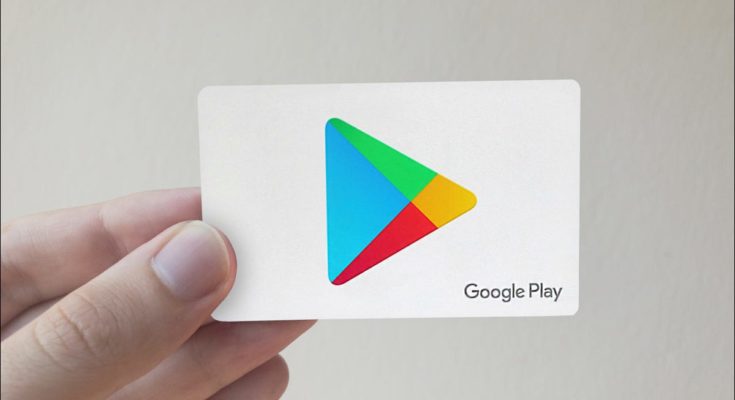Você recebeu um vale-presente do Google Play de alguém? Nesse caso, você terá que resgatá-lo em sua conta antes de poder usar os fundos do cartão. Mostraremos como fazer exatamente isso em seu computador e dispositivo Android.
Certifique-se de encontrar o código exclusivo no cartão, pois você precisará dele independentemente do método escolhido.
Índice
O que você pode comprar com um cartão do Google Play?
Você pode usar um cartão do Google Play para comprar vários itens na Google Play Store. Esses itens incluem aplicativos, filmes, livros, assinaturas e muito mais. O Google tem uma lista de itens específicos da região que podem ser comprados com esses cartões. Você também pode fazer compras no aplicativo com um cartão do Google Play.
No entanto, lembre-se de que você não pode usar este cartão para fazer compras em locais que não sejam da Google Play Store, como a Amazon. Se você estiver usando um tablet Amazon Fire, não esqueça que é possível instalar a Google Play Store .
Basicamente, quando você resgata seu cartão, os fundos são creditados em sua conta do Google Play. Você pode usar esses fundos sempre que a Loja permitir.
Resgatar um Google Play Card no computador
Para creditar os fundos do seu cartão na sua conta a partir do seu computador, use o site do Google Play.
Comece iniciando seu navegador favorito e acessando o Google Play . Faça login na sua conta no site, caso ainda não o tenha feito.
Depois de fazer login, na barra lateral esquerda do Google Play, selecione “Resgatar”.

Uma janela “Resgatar código” será aberta. Aqui, clique no campo de texto e digite ou cole o código exclusivo do seu cartão-presente. Em seguida, clique no botão “Resgatar”.

O Google Play abrirá uma janela “Confirmar conta”. Aqui, verifique se a conta correta está selecionada para crédito de fundos. Em seguida, escolha “Confirmar”.

Seu vale-presente será resgatado e você verá uma mensagem “Resgatado com sucesso”. Você também verá o saldo do vale-presente e o saldo total do Google Play.
Feche a caixa de mensagem clicando em “Entendi”.

E é isso. Agora você pode ir em frente e comprar seus itens favoritos na Loja usando os fundos recém-disponíveis. Aproveitar!
Resgatar um Google Play Card no Android
Você também pode usar seu telefone Android para resgatar seus cartões-presente . Para fazer isso, primeiro, inicie o aplicativo Google Play Store no seu telefone.
No canto superior direito da Loja, toque no ícone do seu perfil.

No menu do perfil, escolha “Pagamentos e assinaturas”.

Selecione “Resgatar código de presente”.

Na tela “Resgatar um vale-presente ou código promocional” em que você chega, toque no campo de texto e digite o código exclusivo do seu vale-presente. Como alternativa, digitalize seu cartão-presente usando a câmera do seu telefone tocando na opção “Digitalizar cartão-presente”.
Depois que o código for inserido, na parte inferior da tela, toque em “Resgatar”.

O Google Play exibirá a conta na qual seus fundos serão creditados. Se estiver correto, toque em “Confirmar”.

Você verá uma mensagem “Resgatado com sucesso”, que indica que os fundos do seu cartão-presente já estão disponíveis em sua conta. Feche a caixa de mensagem tocando em “Entendi”.

E você está pronto.
Siga estas etapas sempre que receber um vale-presente do Google Play para receber os fundos em sua conta e usá-los para fazer compras. Divirta-se!
Você sabia que pode obter reembolsos por suas compras na Google Play Store ? Confira nosso guia para saber como.